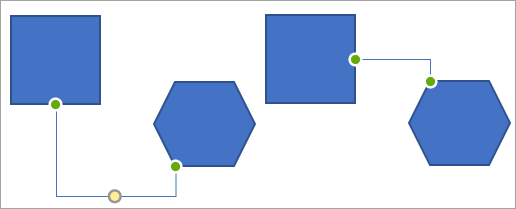Сполучну лінію – це лінія, яка з'єднує дві фігури та залишається приєднана до фігур, до яких ви його під'єднали. Три типи сполучних ліній – прямі, лікті (кутові) та криві. Точки з'єднання відображаються на кінцях сполучної лінії, а додаткові точки з'єднання позначаються круглими крапками, якщо навести вказівник миші на фігуру. У цих точках вказано, де можна вкласти сполучну лінію до фігури. Точки з'єднання можуть бути зеленими, червоними або блакитними, залежно від того, яку програму та версію ви використовуєте.
Нижче наведено приклад двох зв'язаних фігур, перш ніж і після переспрямовано з'єднувач.
Незважаючи на те, що сполучні лінії залишаться та переміщуються з фігурами, можливо, потрібно буде автоматично випрямити або вручну перенести сполучні лінії, щоб робити більше прямих підключень і зберігати сполучні лінії з перетинання фігур.
Автоматичне випрямлення сполучної лінії до найближчих точок між фігурами
-
Виділіть підключену фігуру або сполучну лінію, яку потрібно змінити.
Якщо до фігури підключено кілька сполучних ліній, виберіть лише сполучні лінії, які потрібно змінити.
-
У розділі засоби кресленняна вкладці Формат у групі Вставлення фігур натисніть кнопку Редагувати фігуру
Примітка.: У програмах Word і Outlook фігури можна підключати лише за допомогою точок з'єднання, коли лінії та об'єкти, до яких вони з'єднуються, розташовано на полотні креслення. Якщо параметр переадресувати сполучні лінії не відображається, фігури, можливо, не додаються до сполучної лінії, тому що вони не знаходяться на полотні. Докладні відомості наведено в статті креслення або видалення рядка або сполучної лінії.
Переміщення сполучної лінії уручну
Щоб вручну перемістити сполучну лінію, від'єднайте будь-яку з фігур, а потім вкладіть його в інший вузол підключення до іншої фігури або вкладіть її до іншої фігури.
-
Клацніть сполучну лінію, яку потрібно перенести, а потім виконайте одну з наведених нижче дій.
-
Щоб перемістити один кінець сполучної лінії, перетягніть кінець, а потім клацніть, щоб підключити її до іншої точки з'єднання з тією самою фігурою або іншою фігурою.
Приєднані точки з'єднання на лінії відображаються як тверді кольорові кола. Неприєднані точки з'єднання на лінії відобразяться прозорі кола. (У програмі Word 2007 і Outlook 2007 неприєднані точки з'єднання – зелена.)
-
Щоб від'єднати всю сполучну лінію, перетягніть його посередині.
Примітки.:
-
Якщо від'єднати сполучну лінію, його буде збережено, і його можна повторно приєднати вручну до точок з'єднання.
-
Щоб запобігти блокуванню кінця сполучної лінії автоматично й рухатися під час переміщення фігури, утримуйте натиснутою клавішу ALT під час перетягування кінця. Ви можете розмістити кінцеву точку в будь-якому місці фігури, не підключаючись до фігури, тому закінчиться переміщення фігури.
-
дескриптор коригування – це круглий або діамантовий маркер, розташований між точками з'єднання, за допомогою яких можна настроїти вигляд, а не розмір більшості фігур. Якщо сполучна лінія має жовтий маркер налаштування, перетягніть маркер налаштування змінює форму сполучної лінії, але не від'єрите сполучну лінію.
-
-